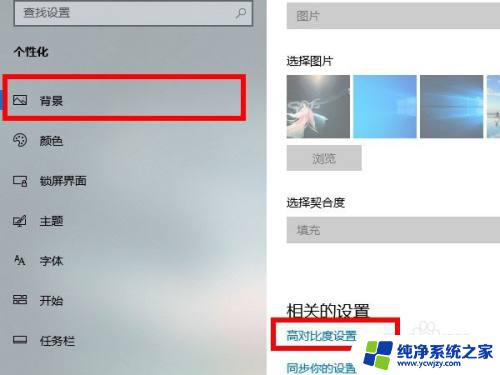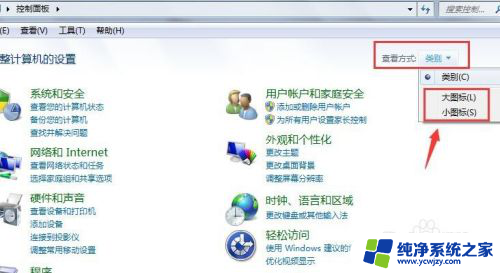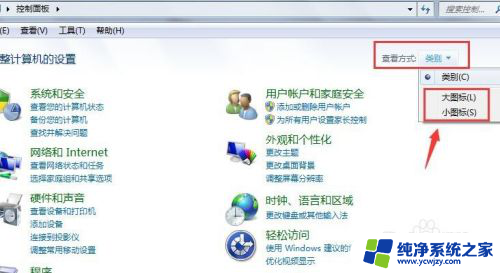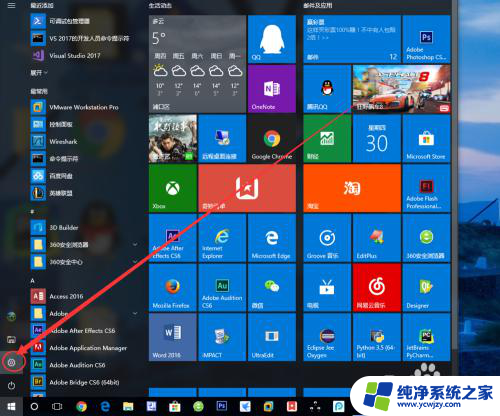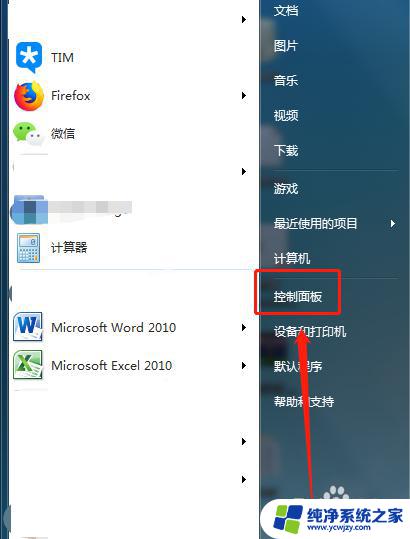罗技最新驱动怎么调灵敏度 罗技鼠标怎样改变灵敏度
随着科技的不断进步,罗技作为一家着名的电脑外设品牌,推出了一系列高品质的鼠标产品,为用户提供了更加舒适和高效的操作体验,而在使用罗技鼠标时,许多人可能会遇到需要调整鼠标灵敏度的情况。如何使用罗技的最新驱动来调整鼠标的灵敏度呢?本文将为大家详细介绍罗技最新驱动的使用方法,帮助大家轻松改变鼠标的灵敏度,提升操作的精准度。
罗技鼠标调灵敏度的方法:
方法一、
最简单的方法直接通过鼠标上的dpi按钮来调整灵敏度,当然不同鼠标型号的dpi按钮是不一样的。小伙伴们可以自行根据手机型号查看dpi按钮所在。

方法二、
最通用的方法就是通过罗技的驱动来调整,确保自己已经下载好罗技官方驱动以后才可以进行以下步骤。之后打开驱动页面,就可以直接调整dpi了。

方法三、
1、当你觉得罗技驱动的灵敏度还是不满意的时候,你可以通过调整电脑系统设置的来调整罗技鼠标的灵敏度。
2、打开电脑的控制面板功能,在查看方式是大图标的前提下点击鼠标。
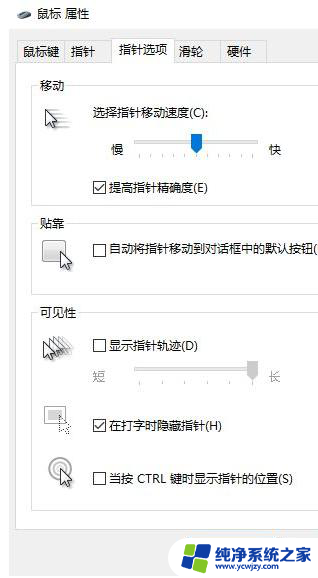
3、然后你可以直接在选择指针移动速度中调整指针往慢或者快调整。就可以成功调整灵敏度了。
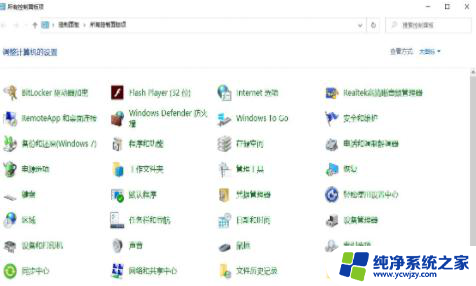
以上就是罗技最新驱动如何调整灵敏度的全部内容,如果您遇到相同问题,您可以参考本文中介绍的步骤进行修复,希望这对您有所帮助。